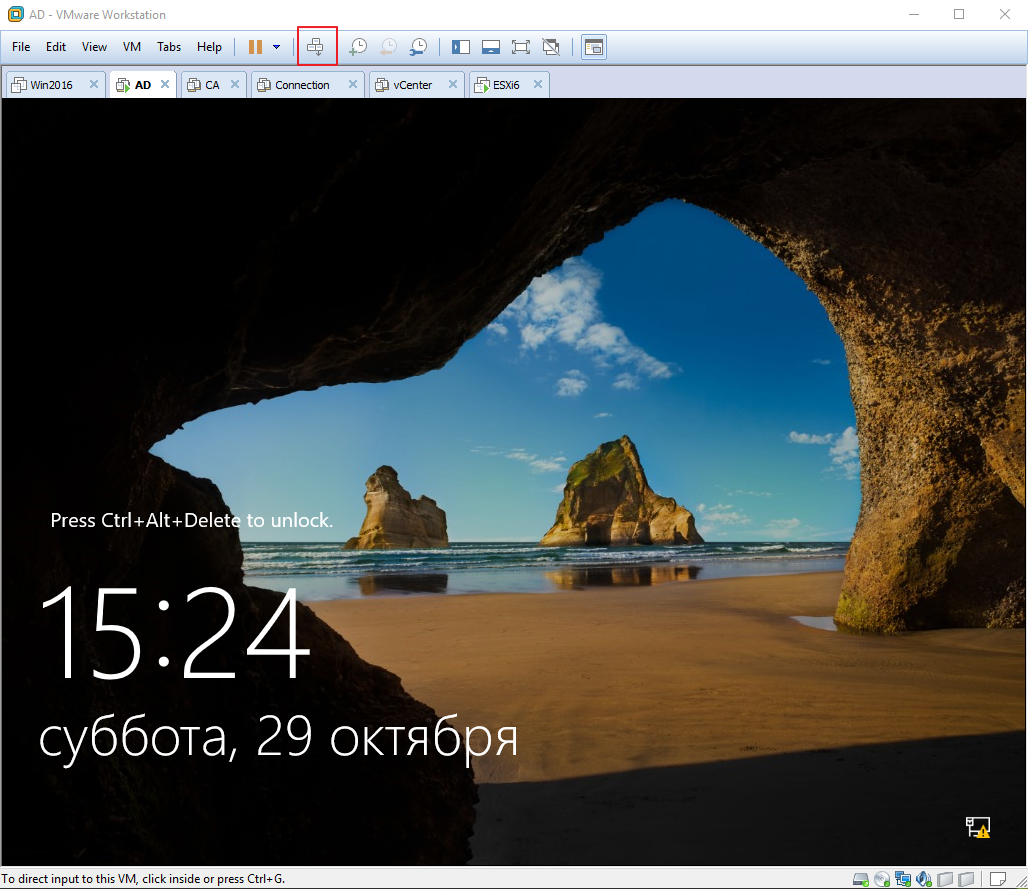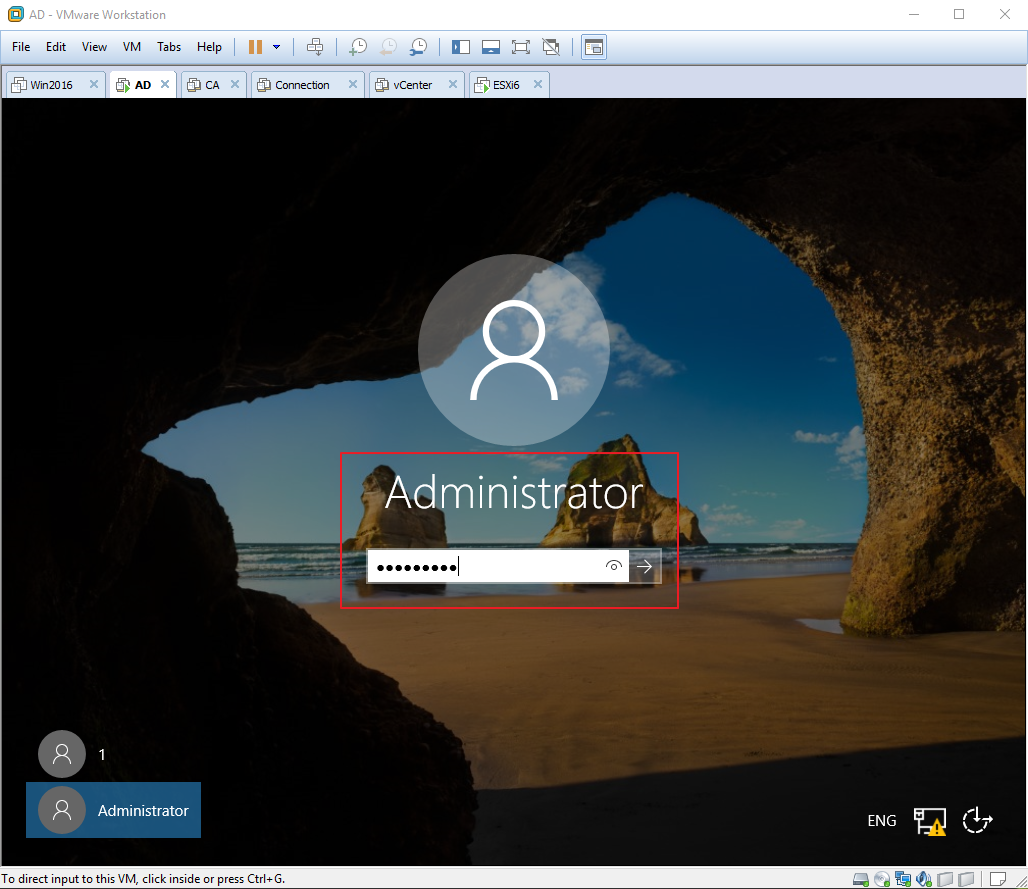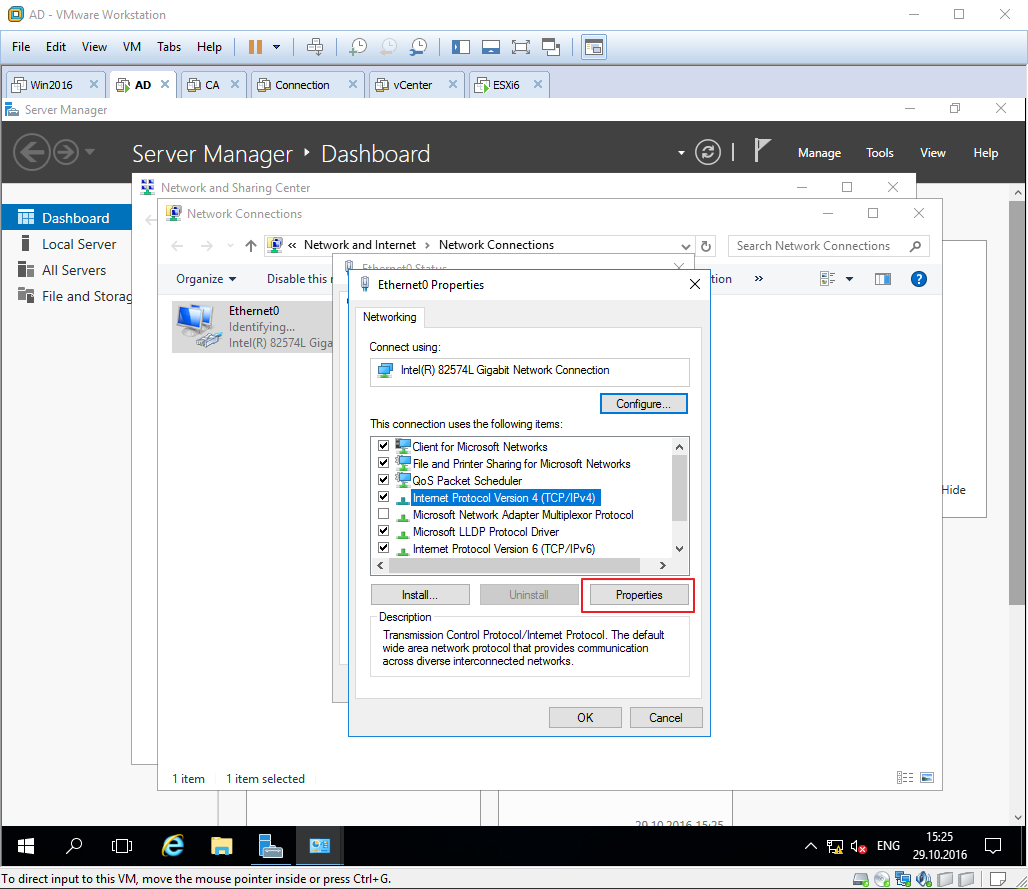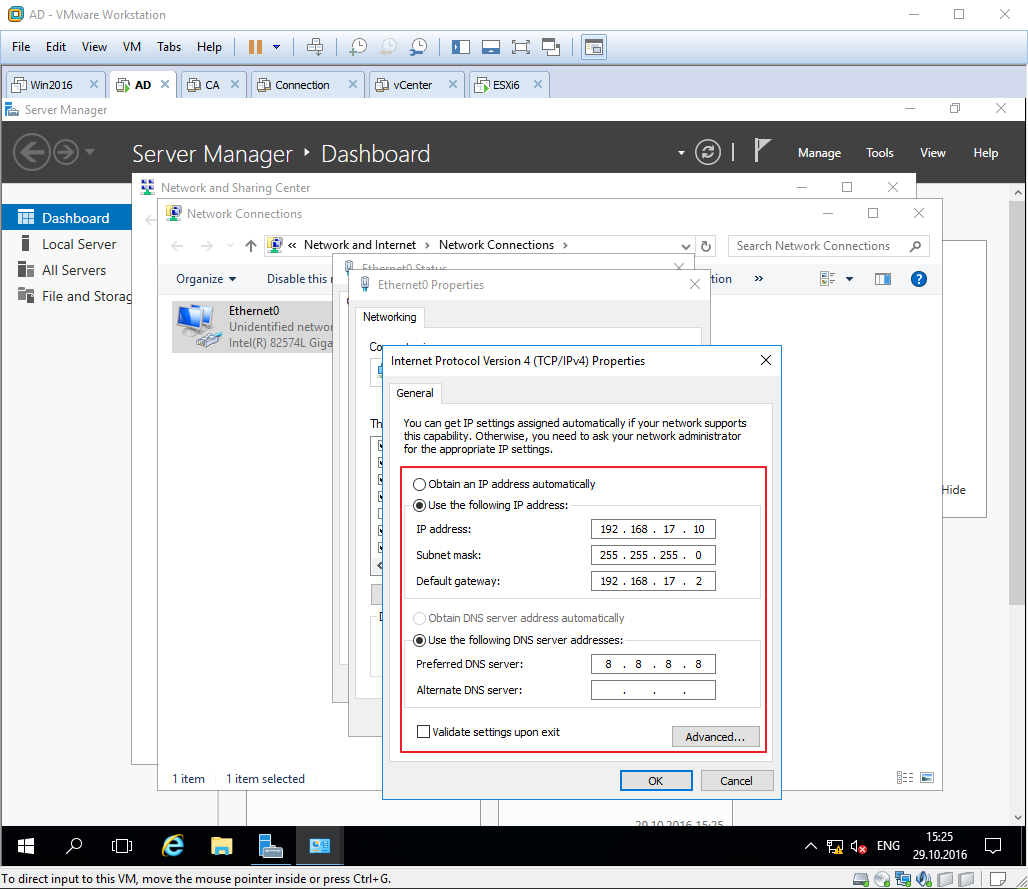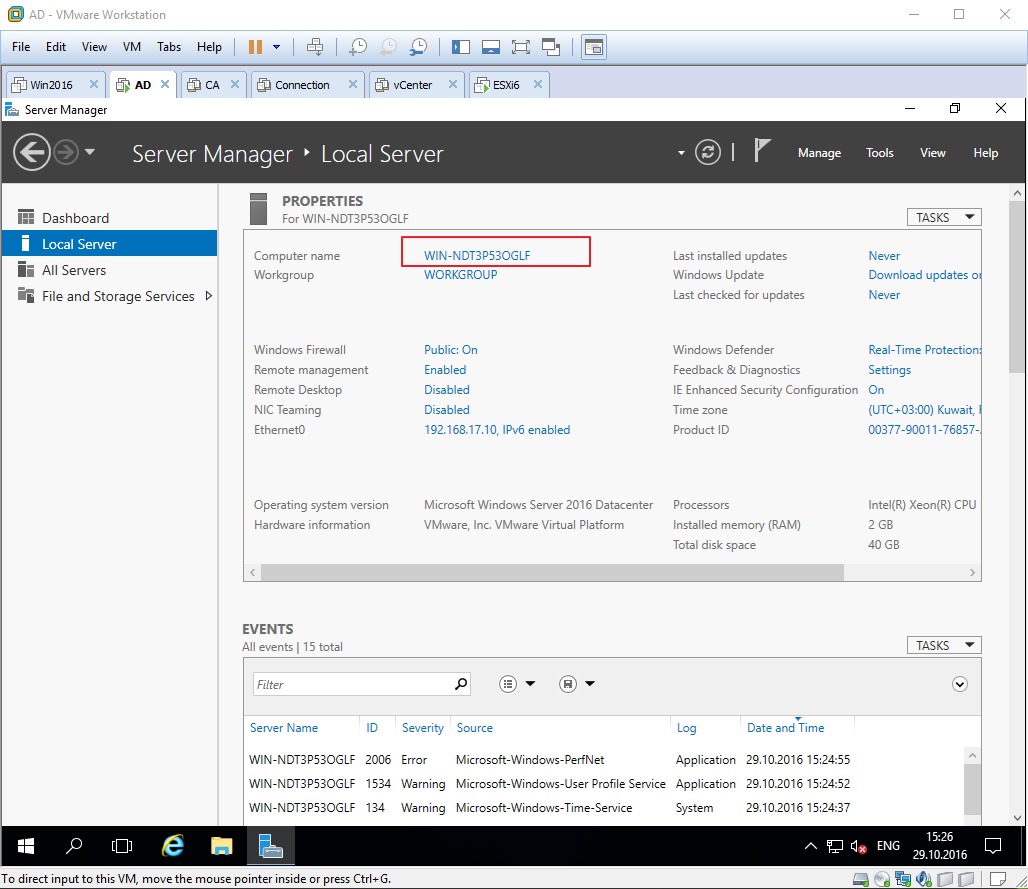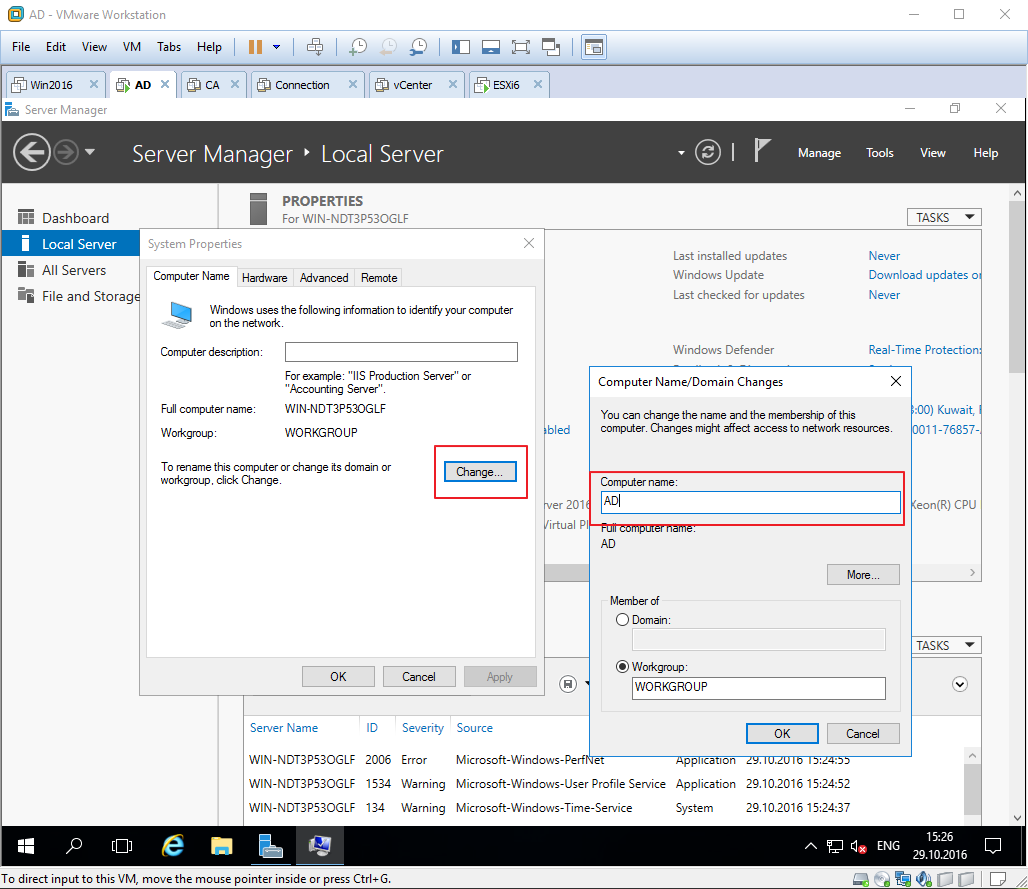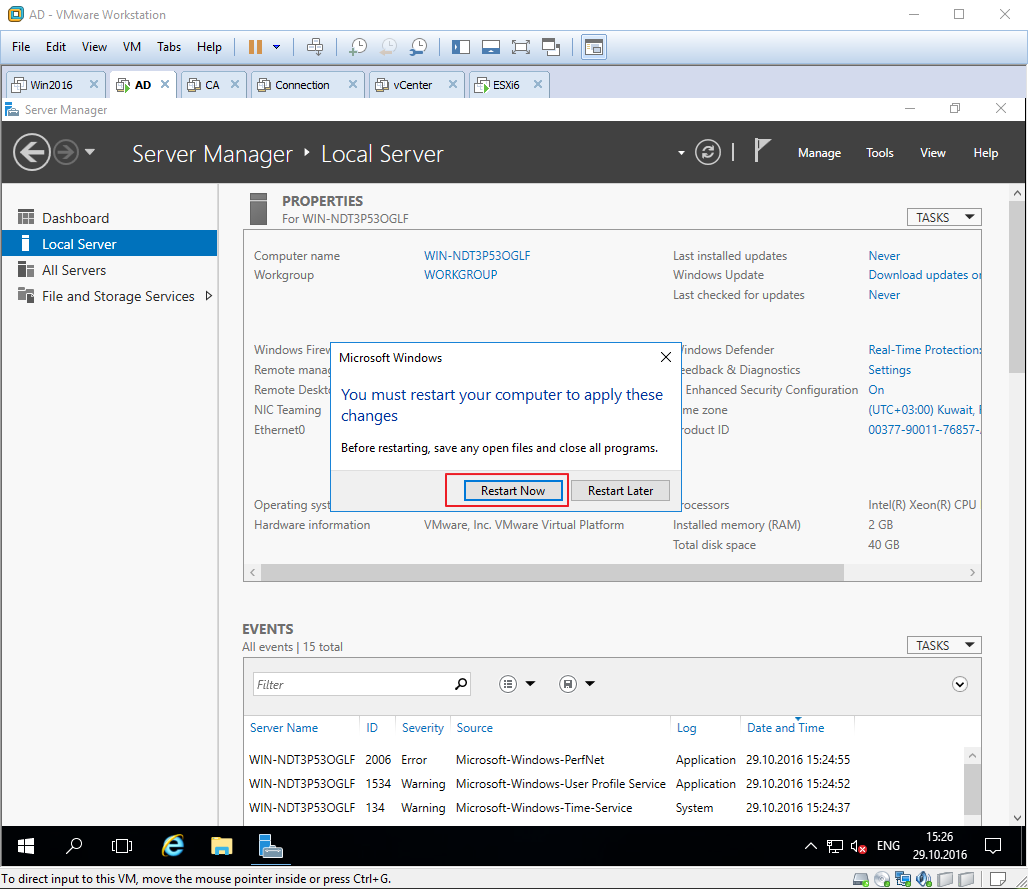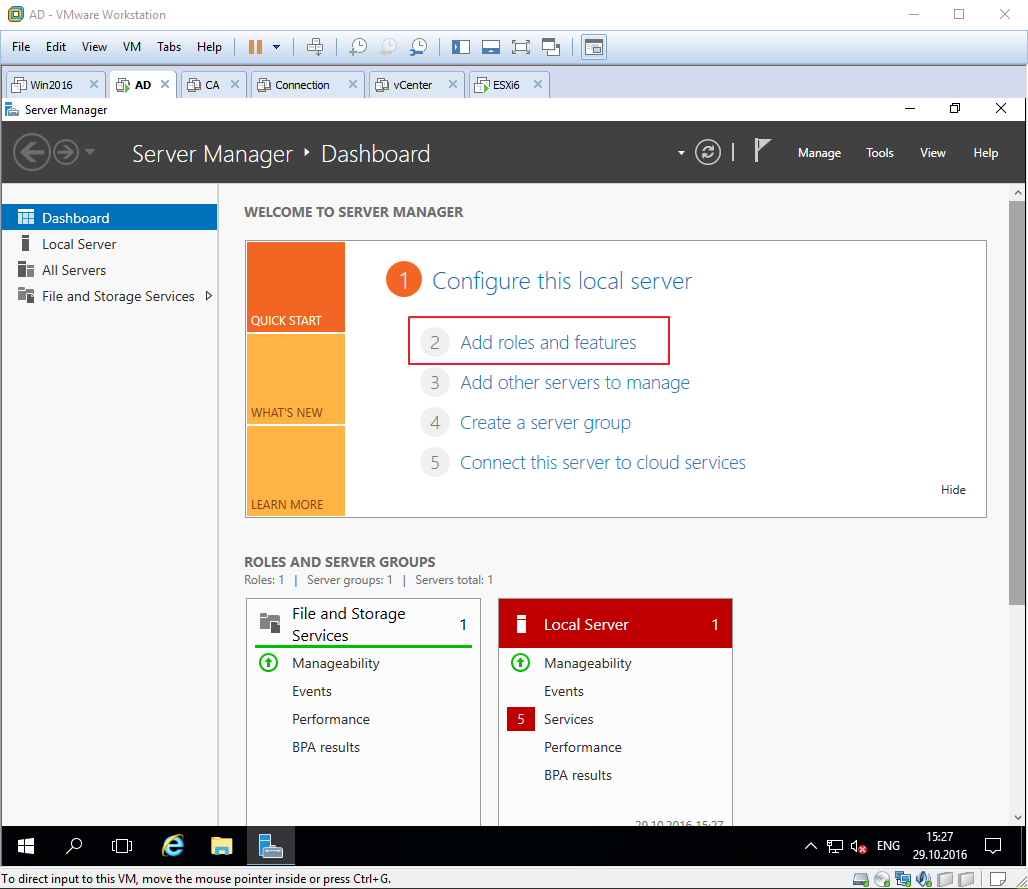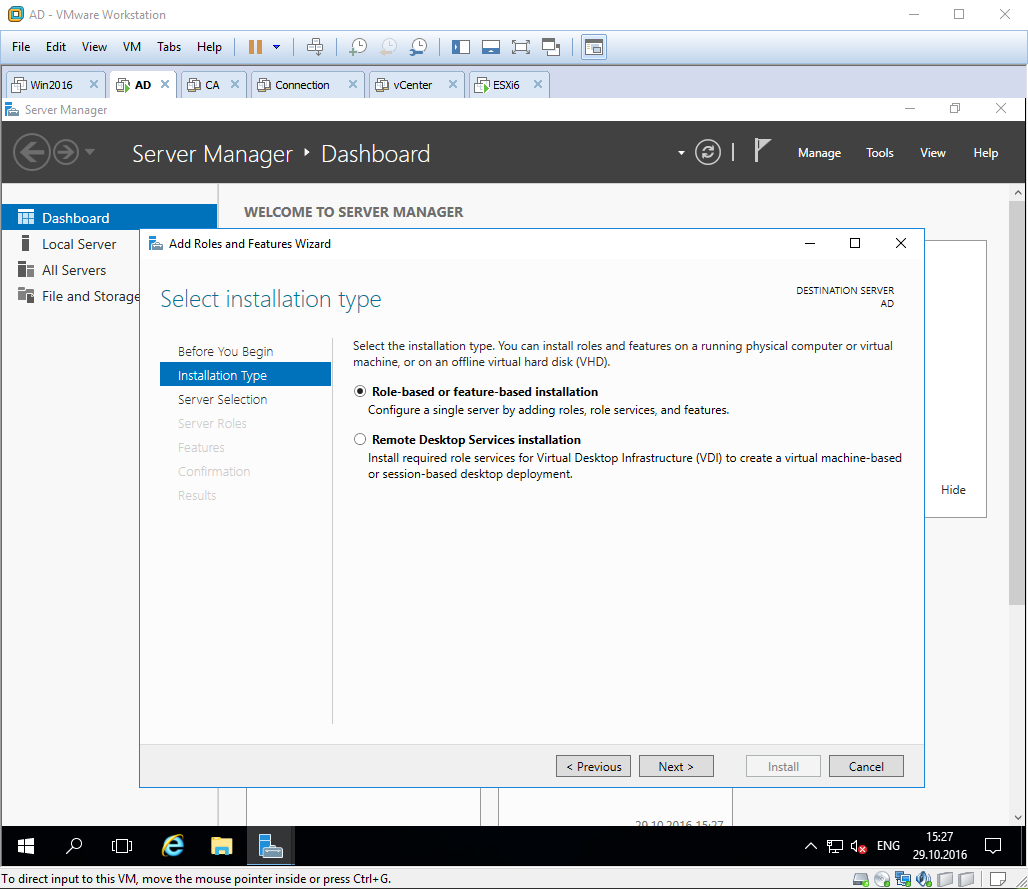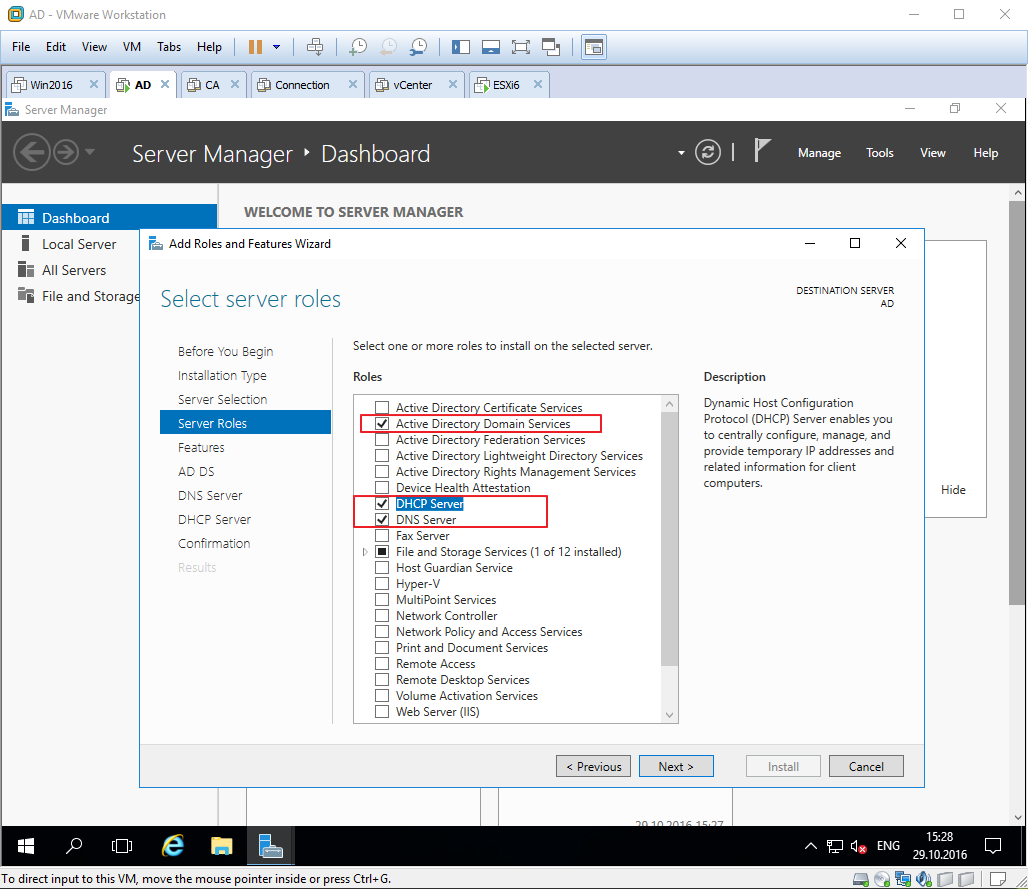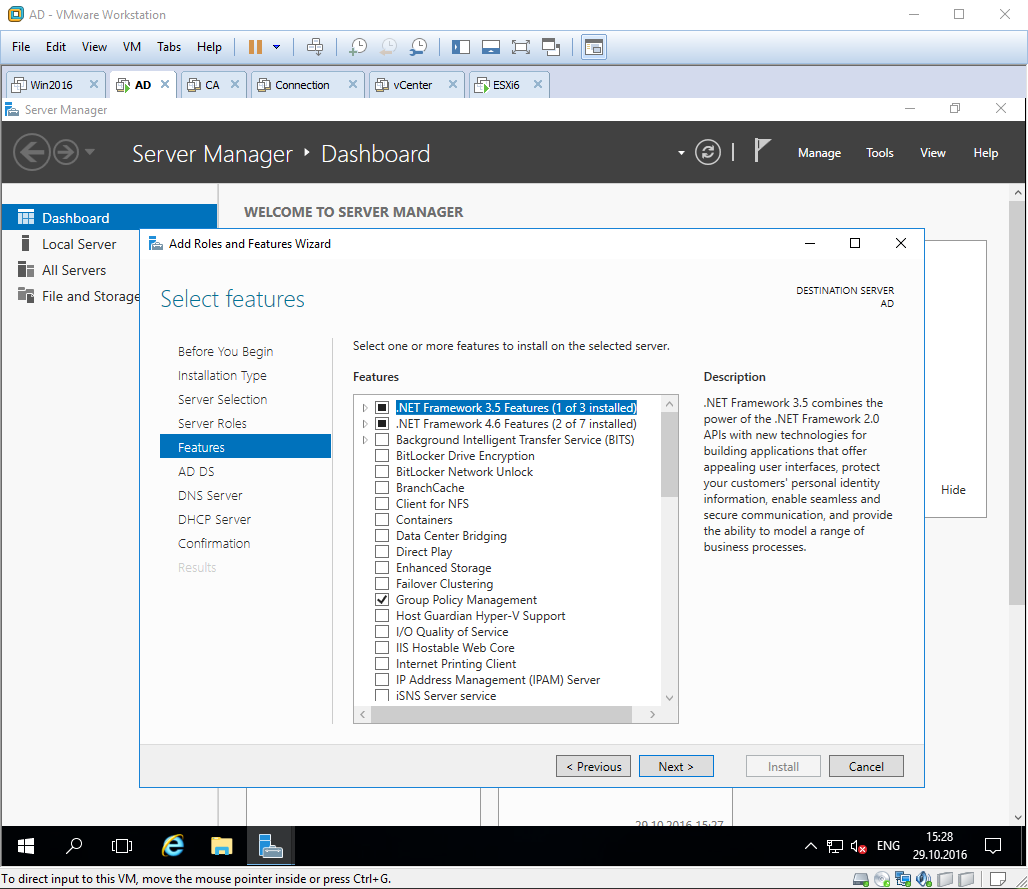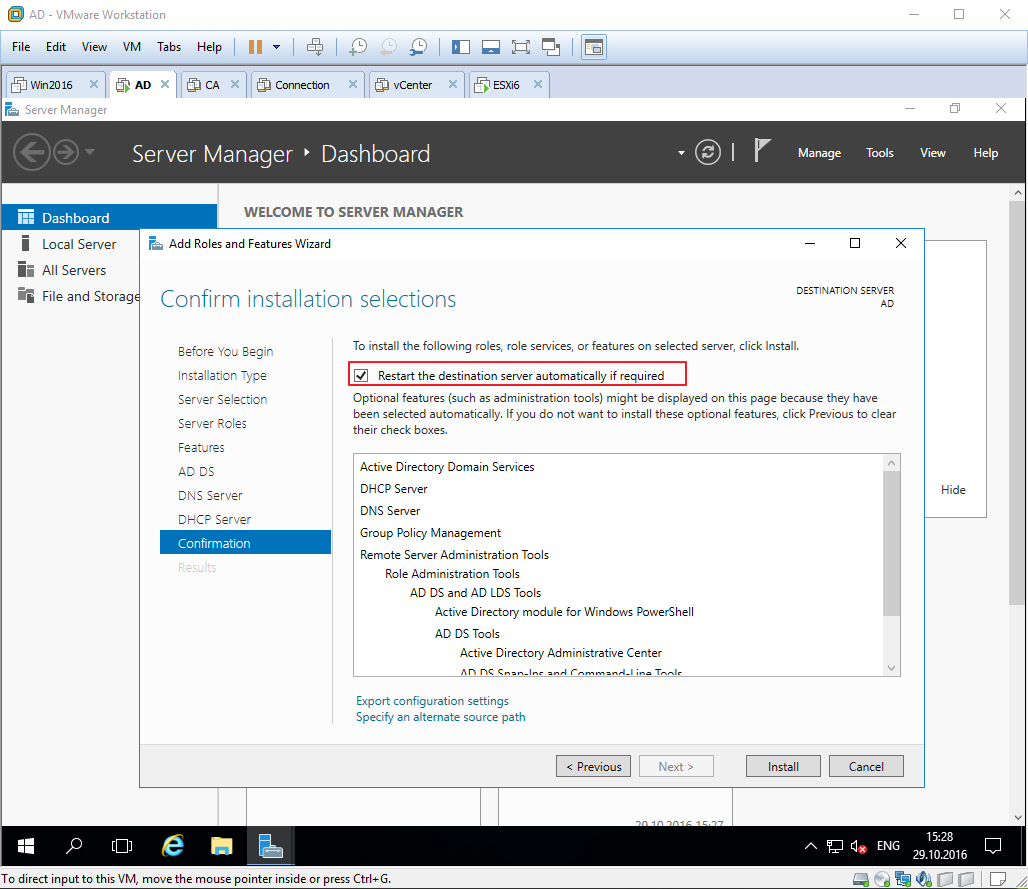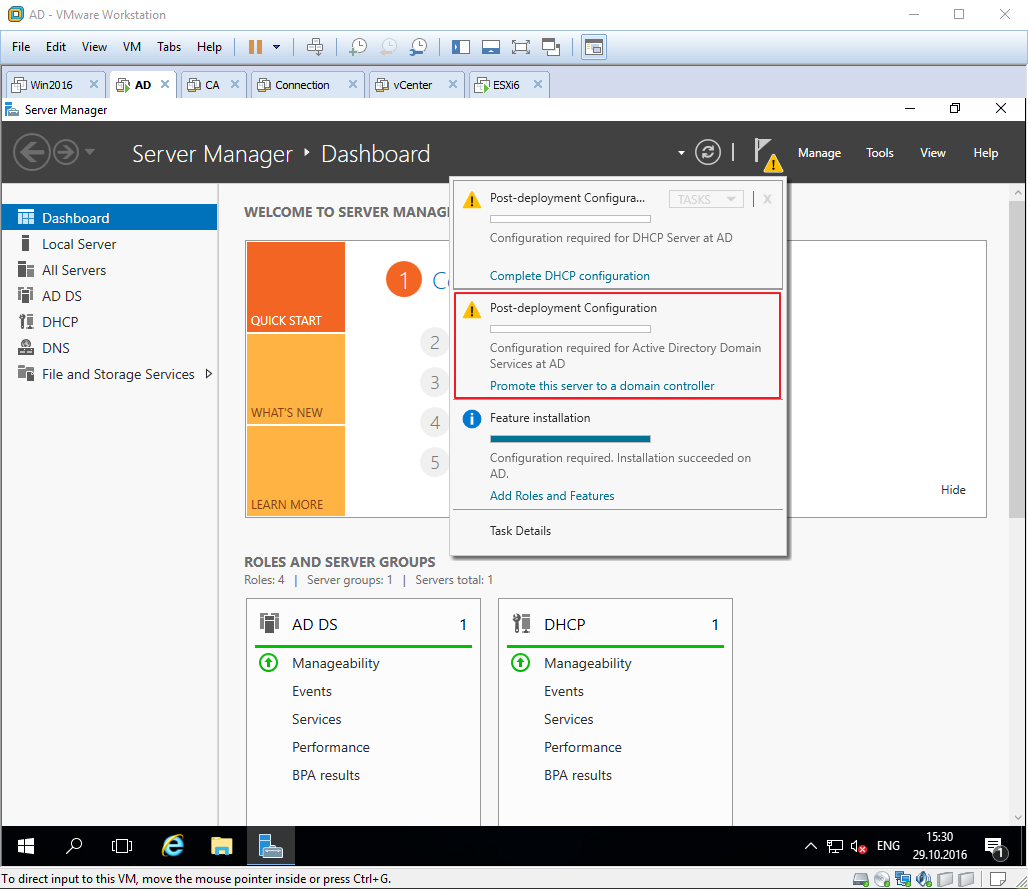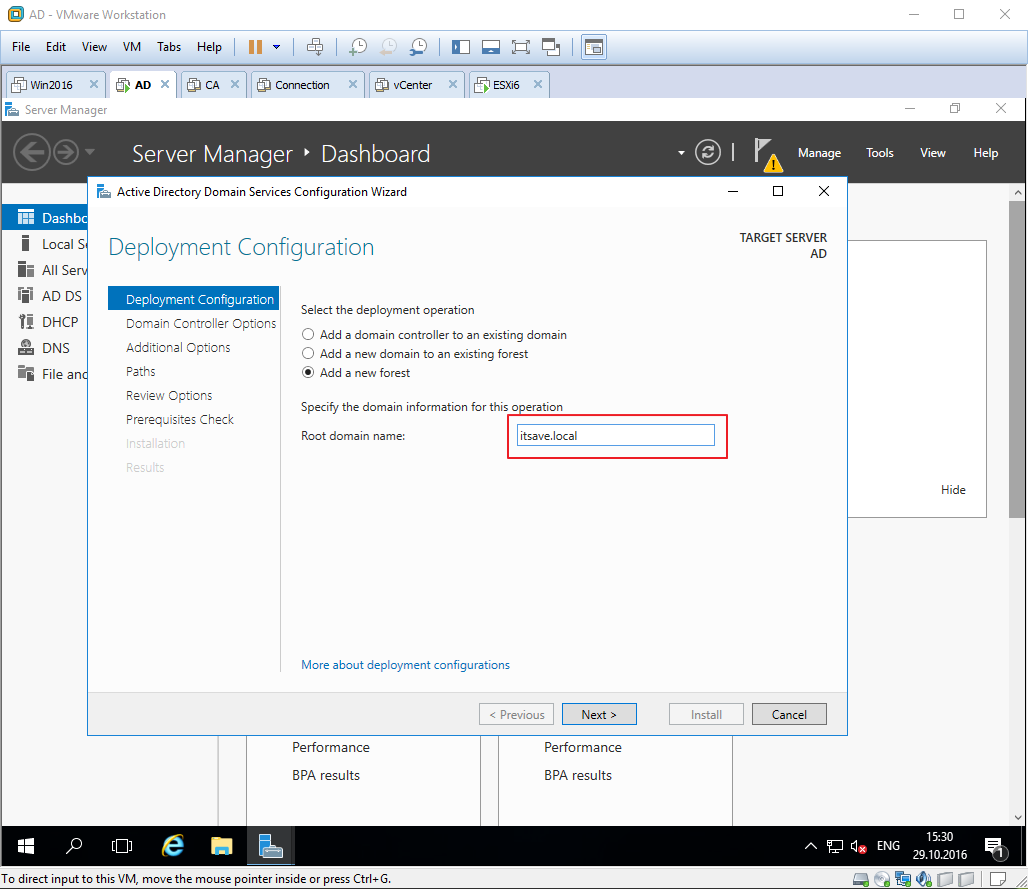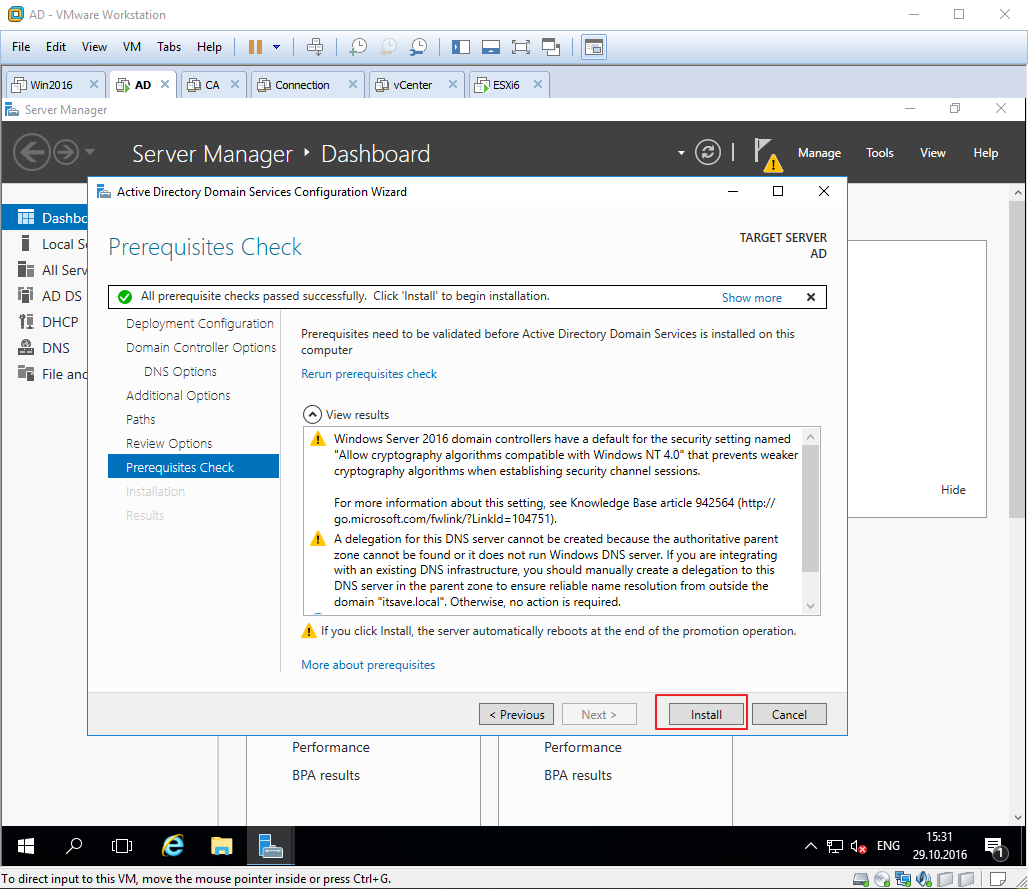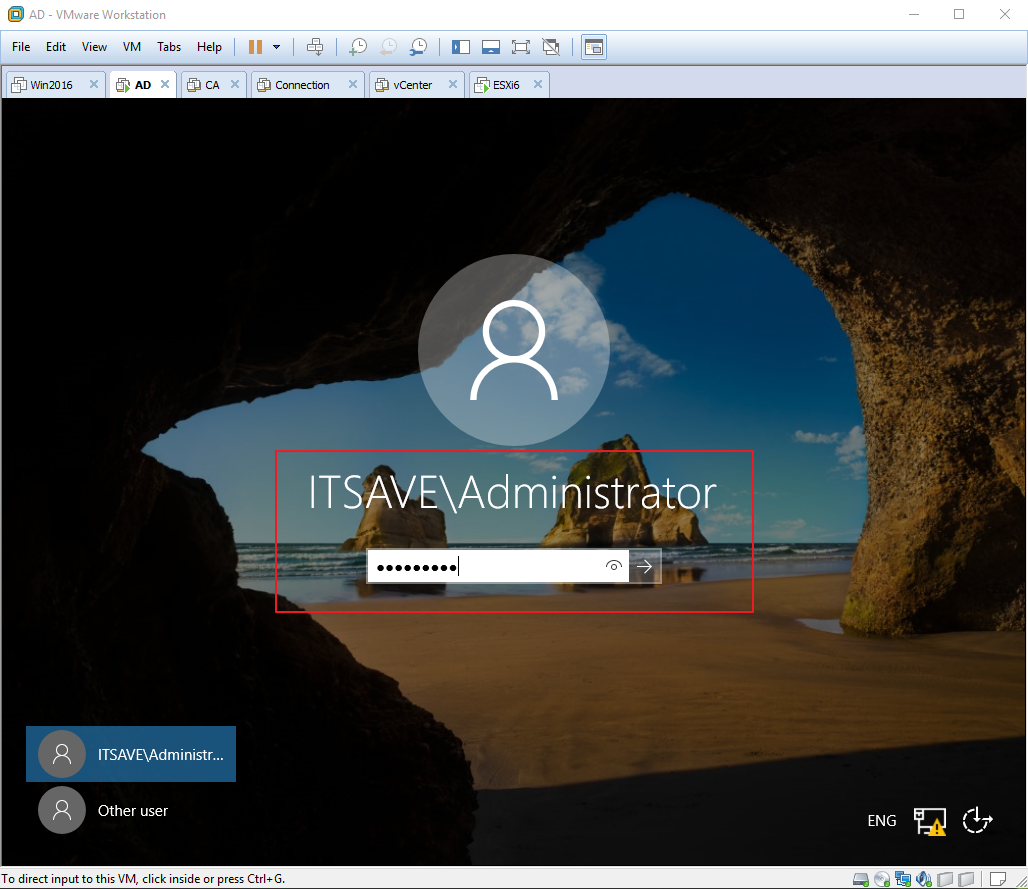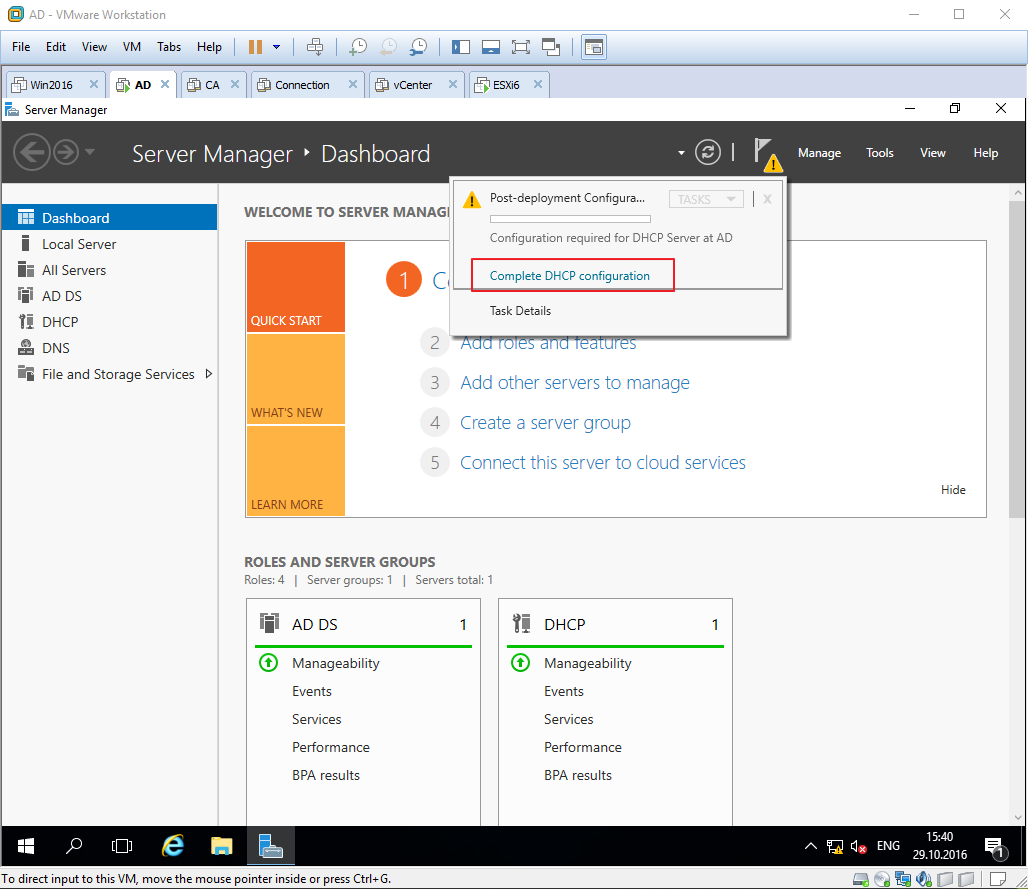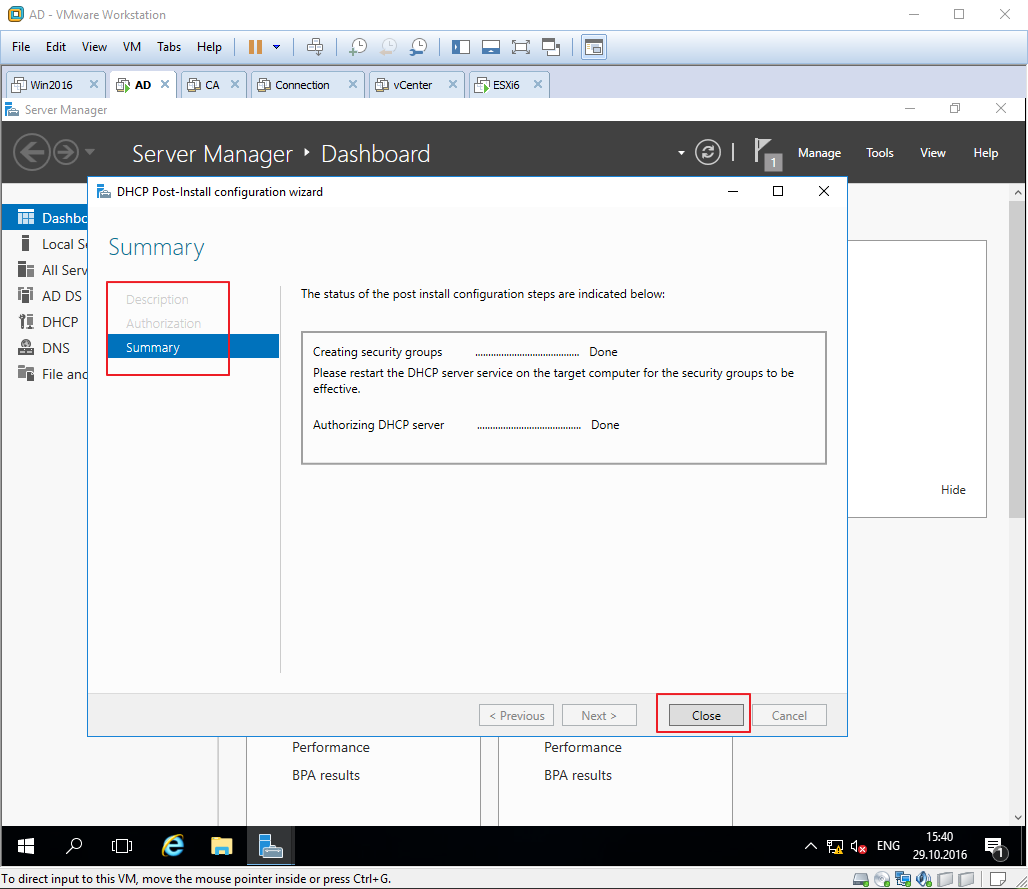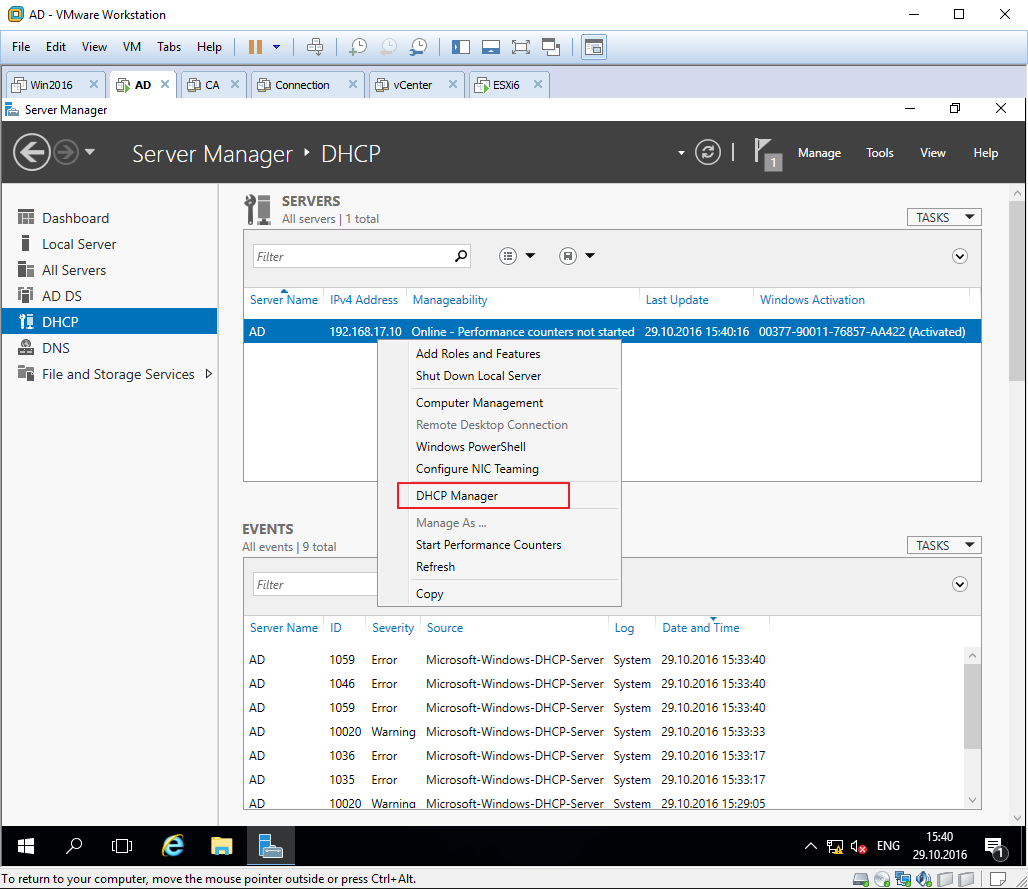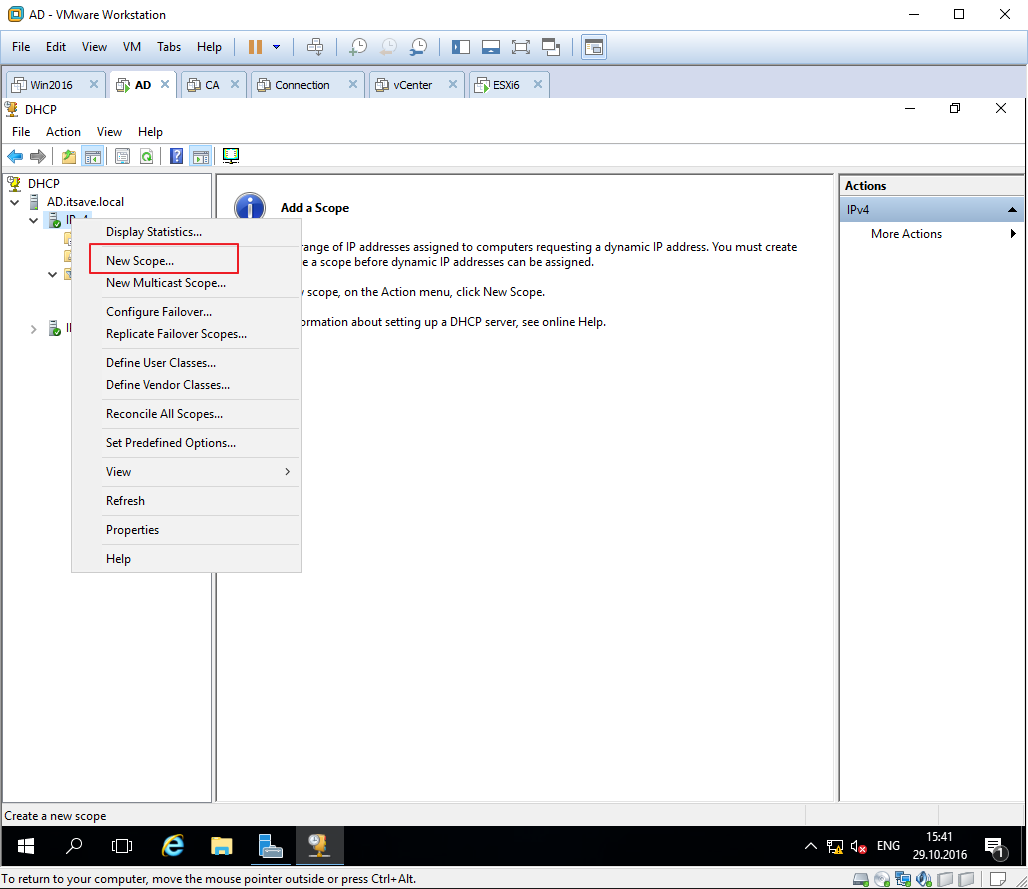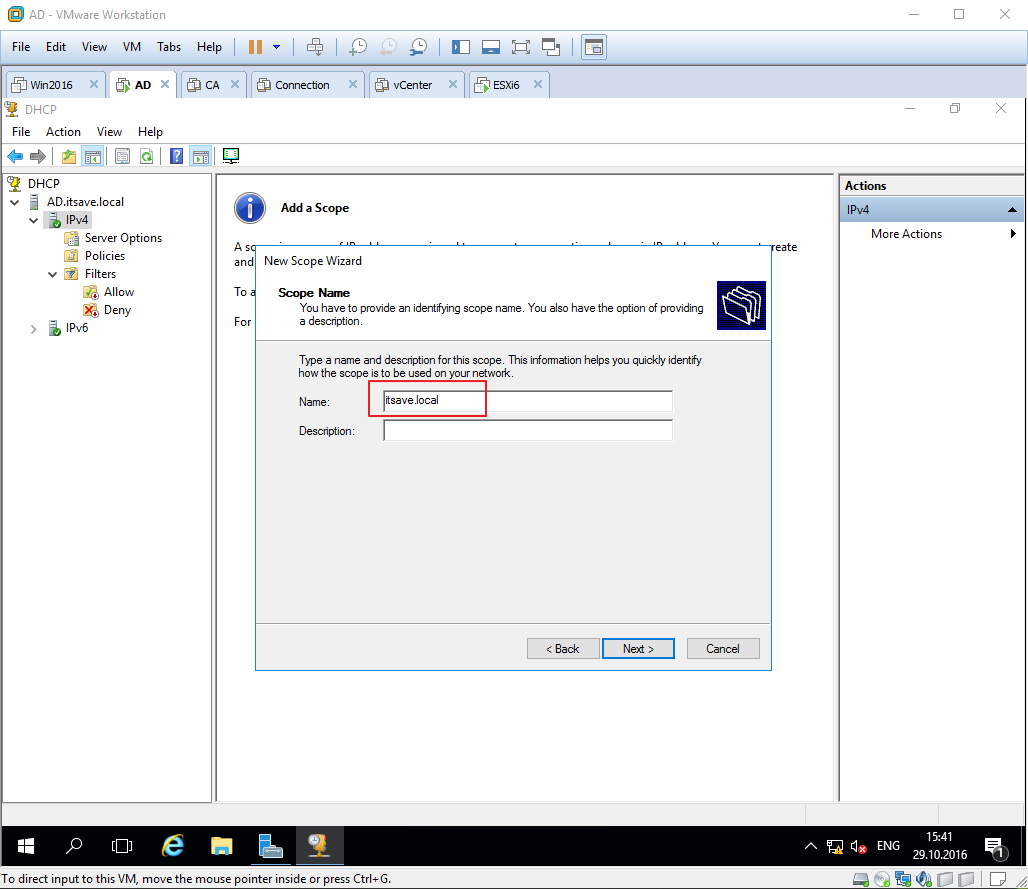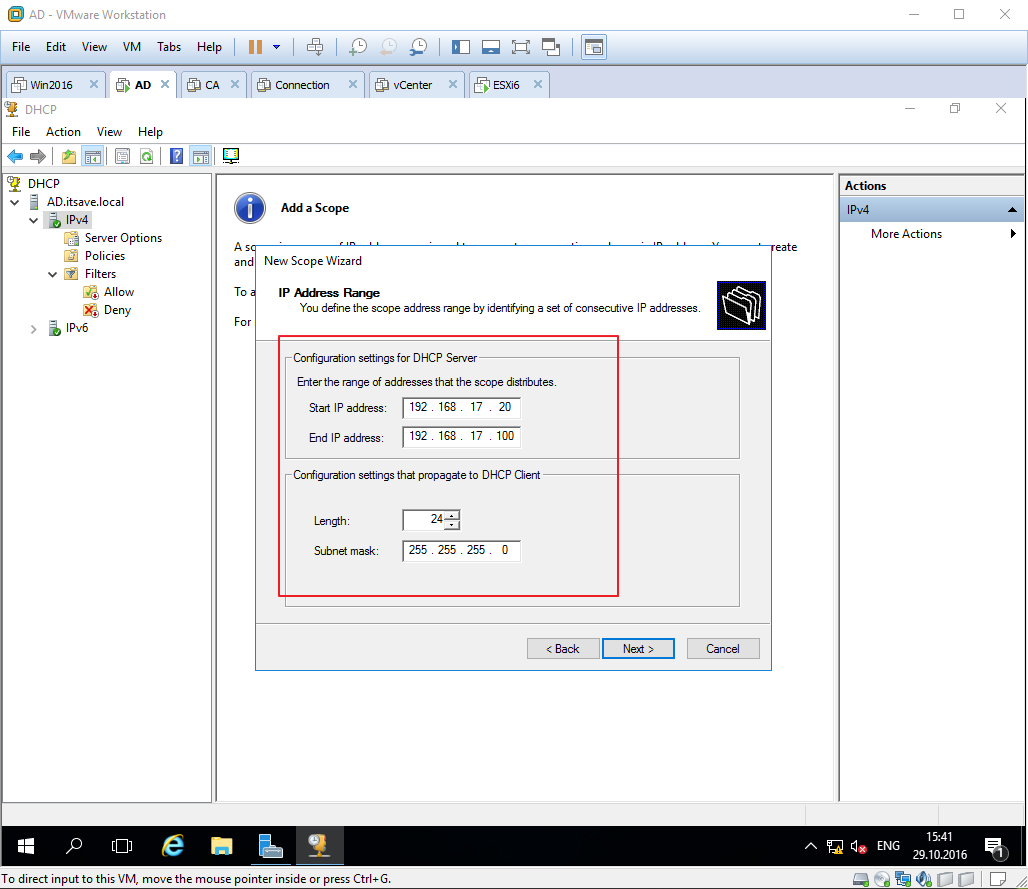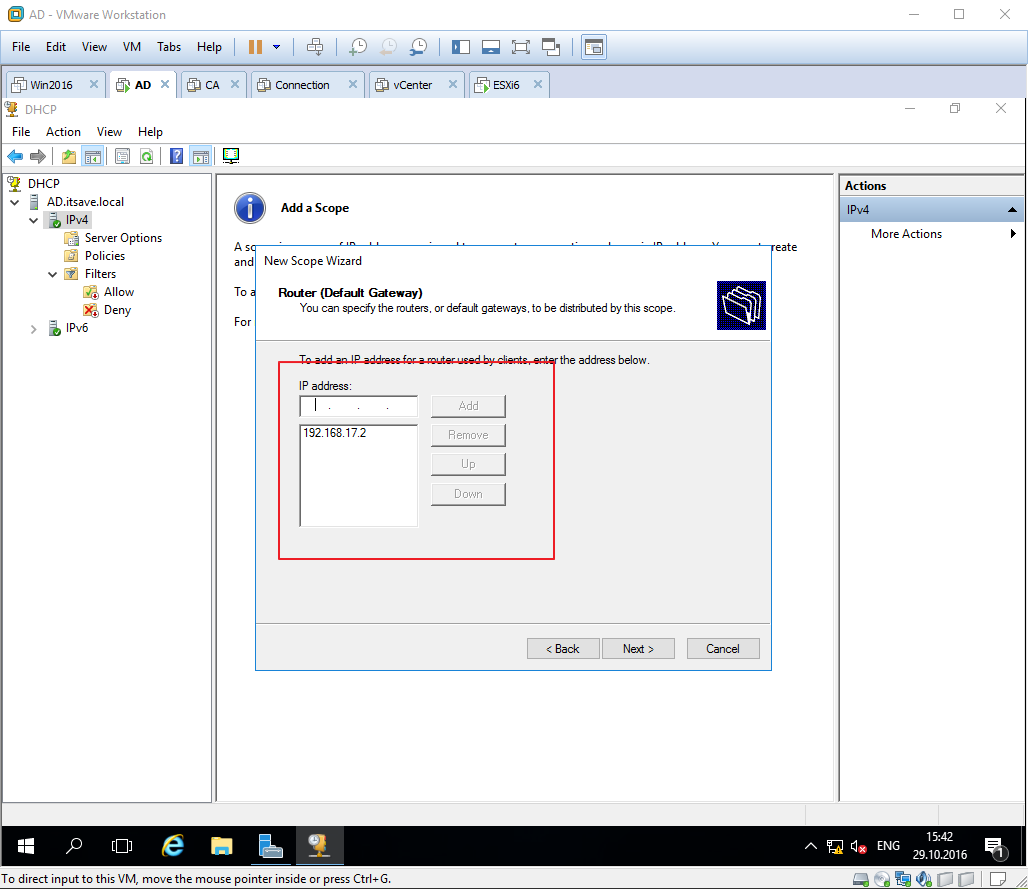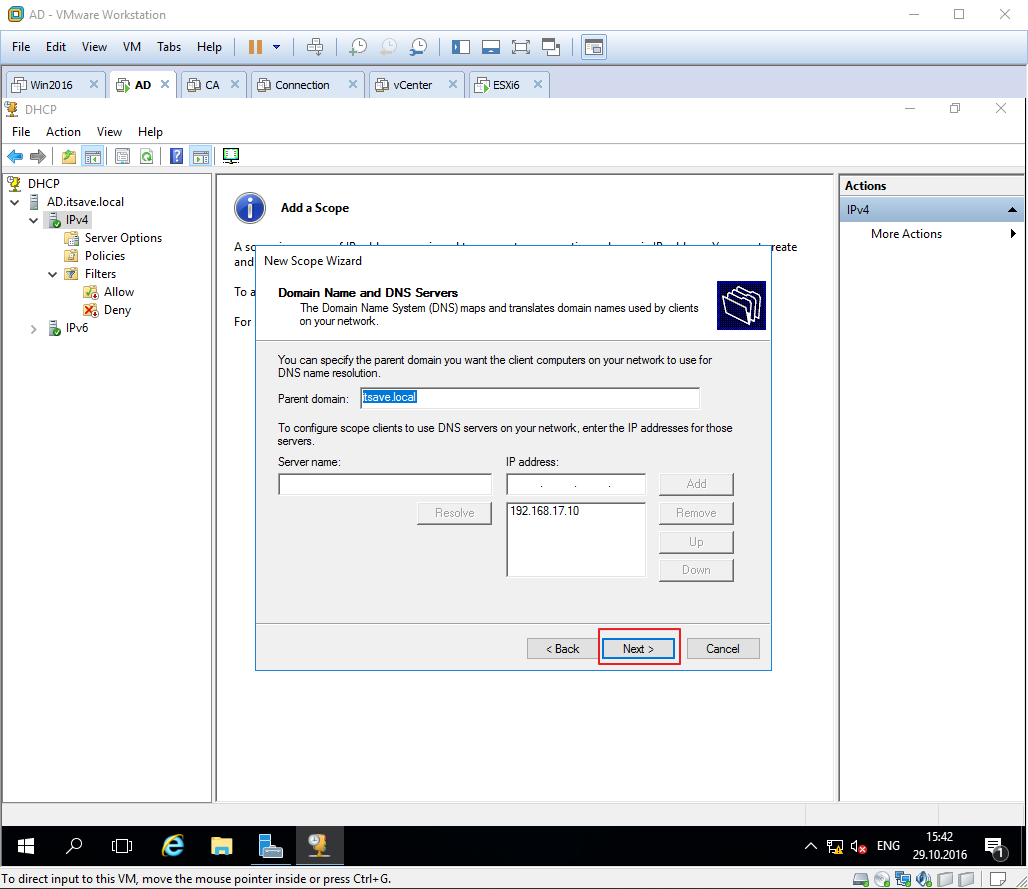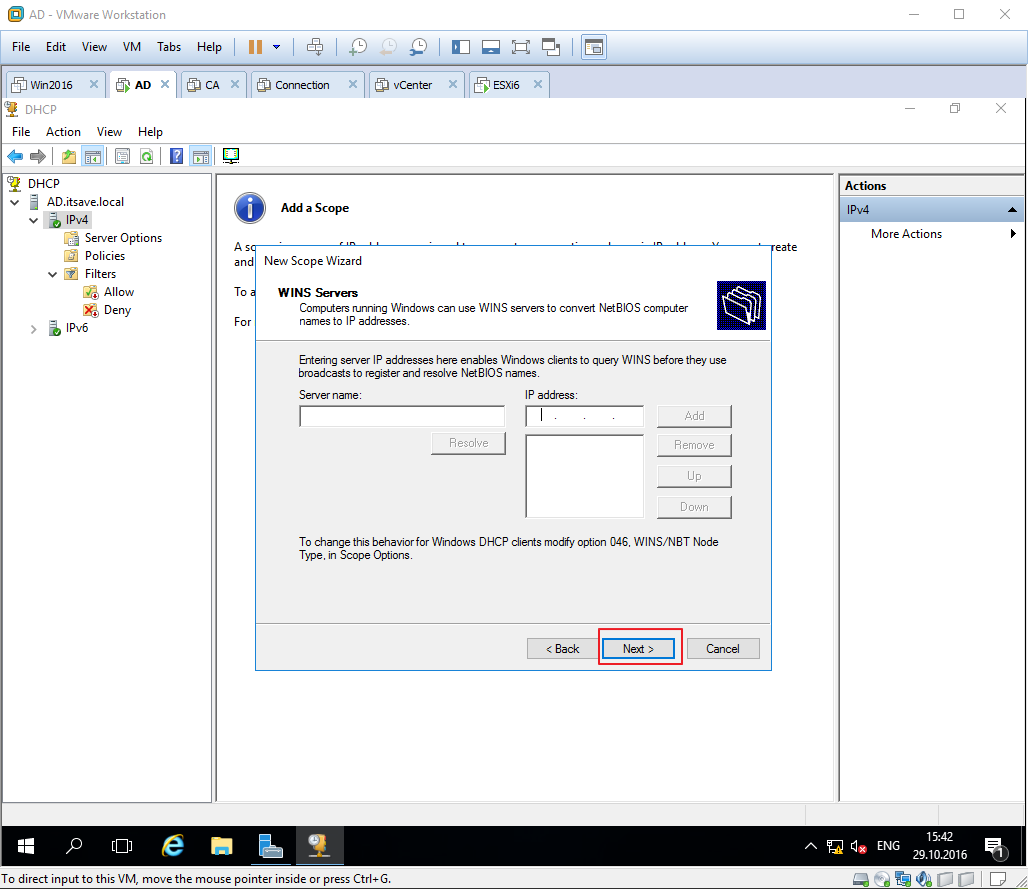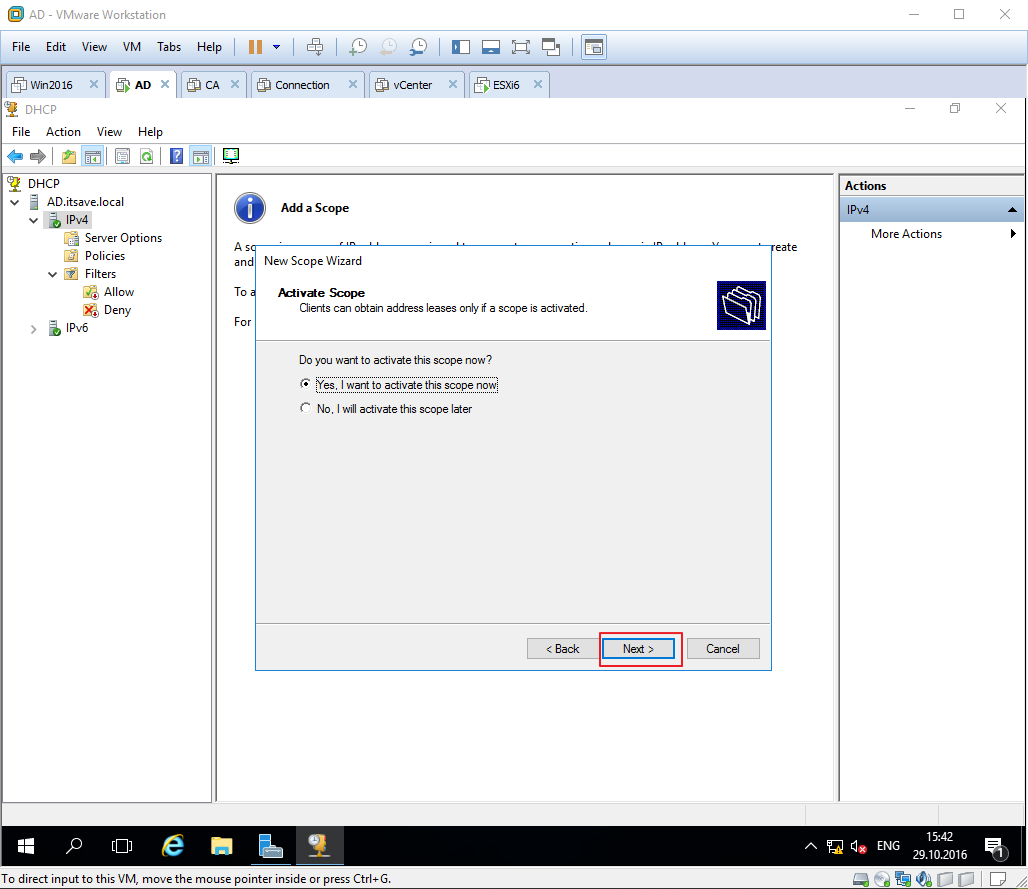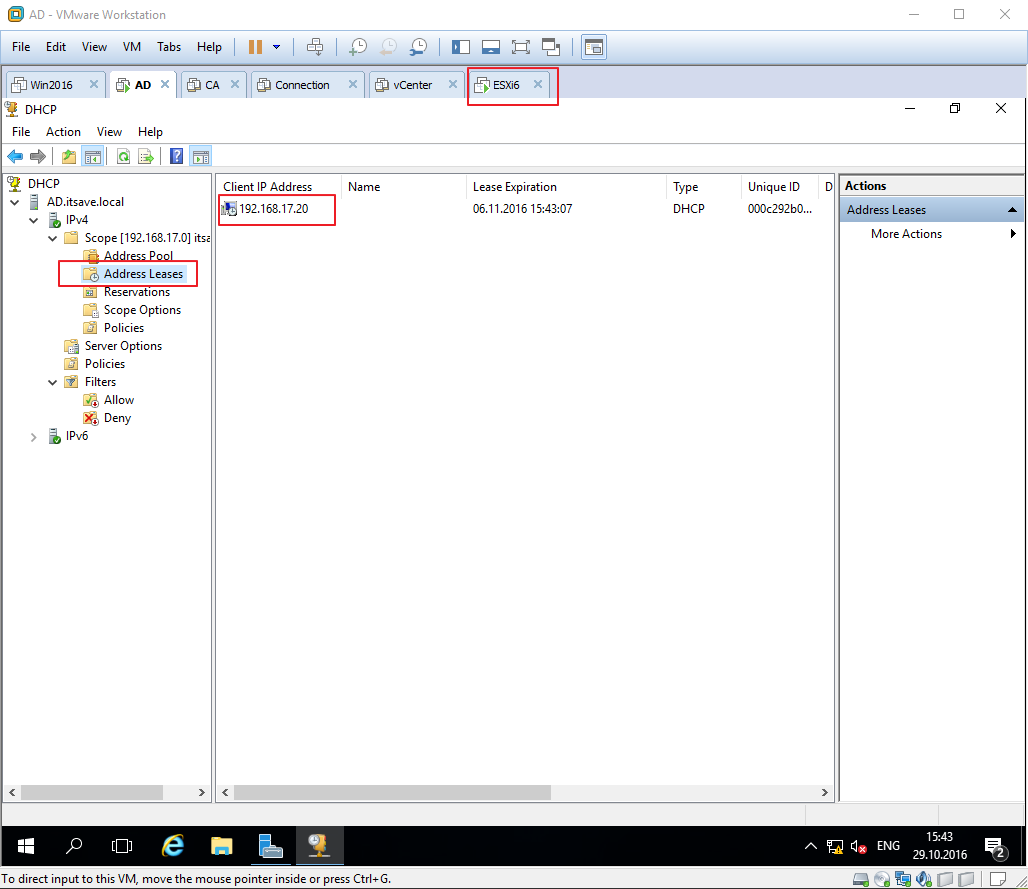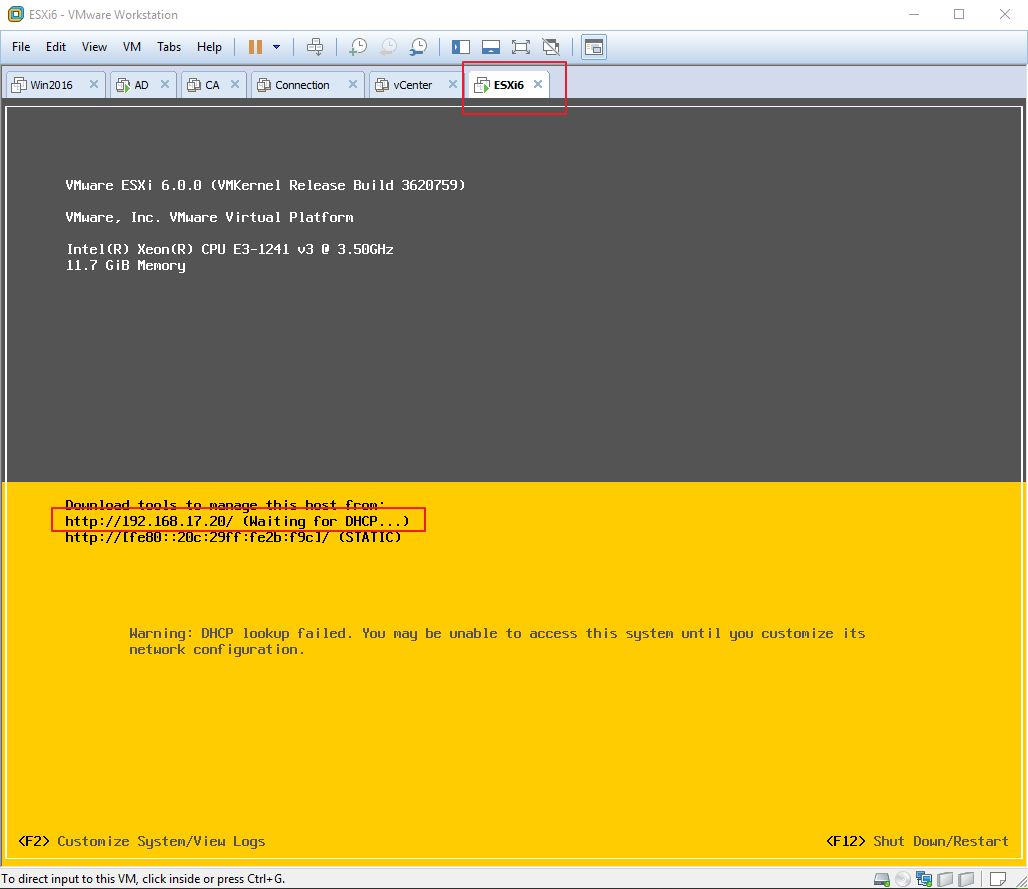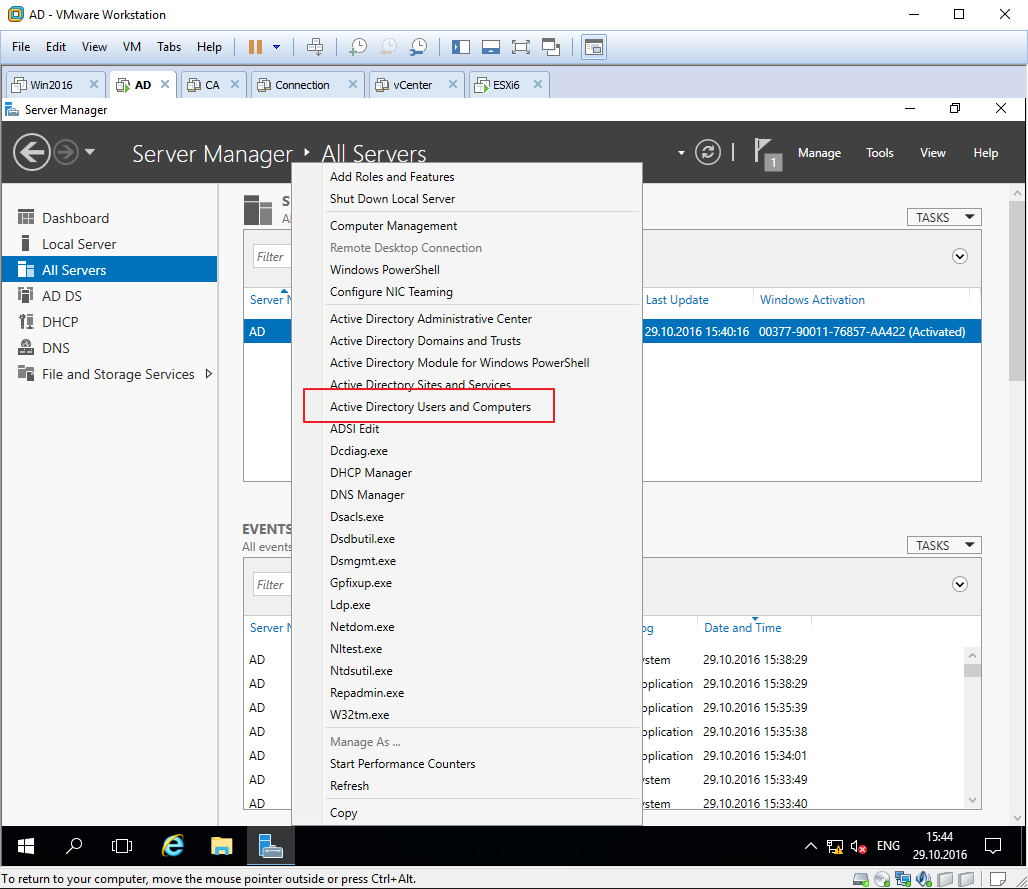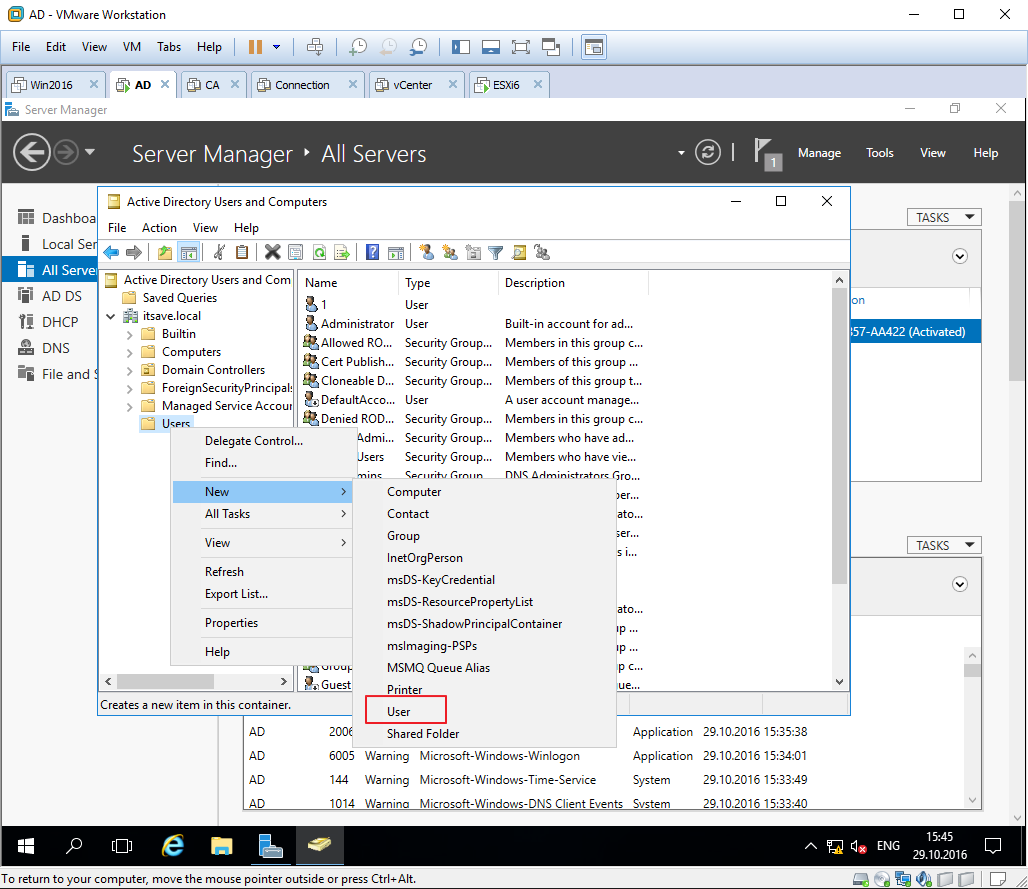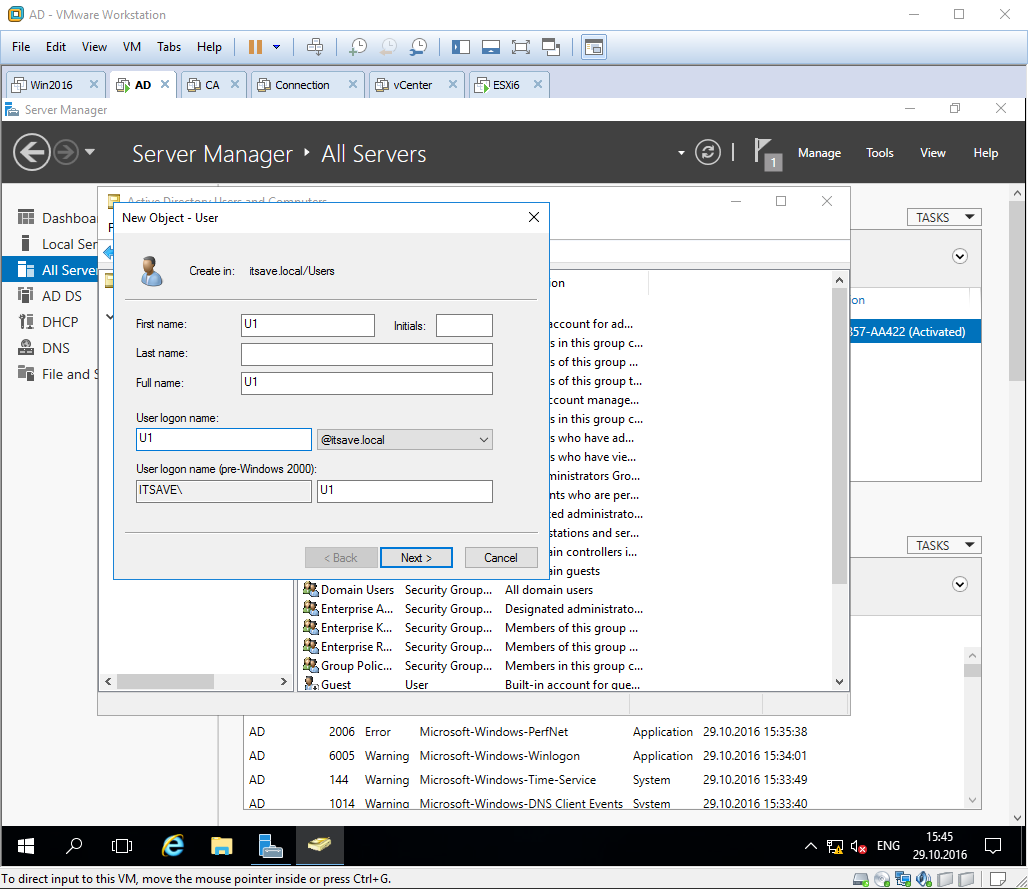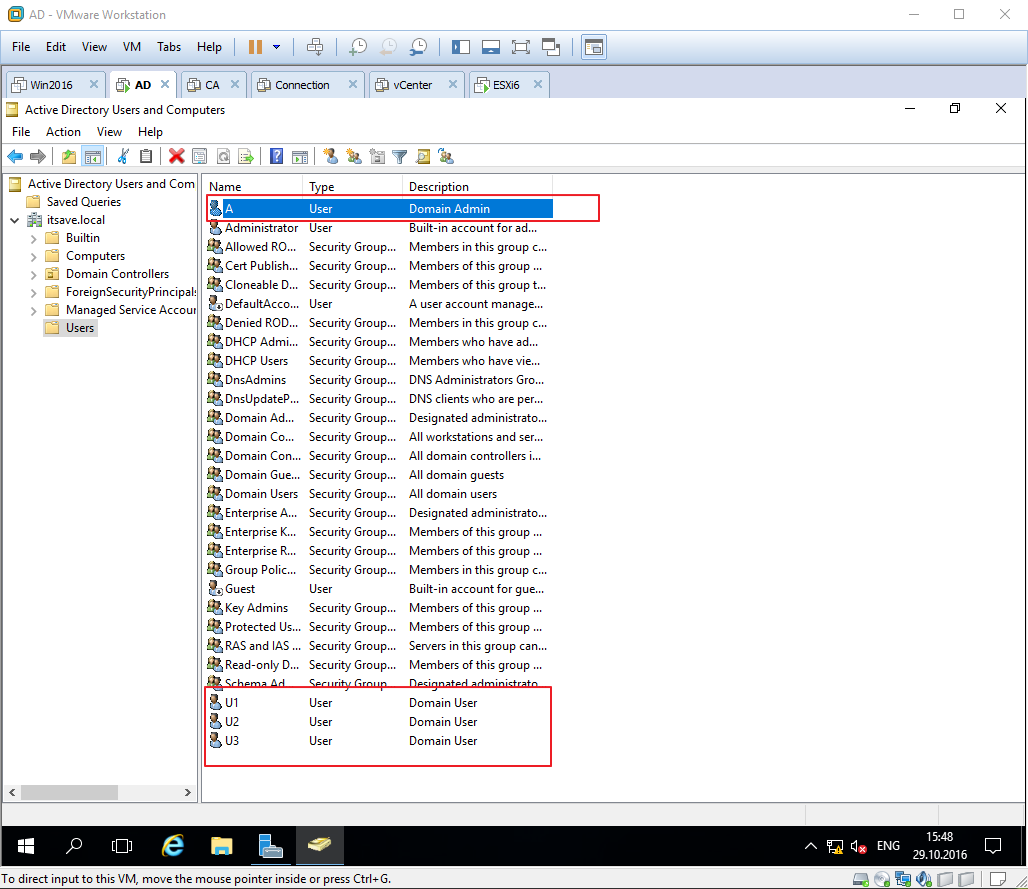Windows server 2016 AD DNS DHCP CA
Для того чтобы стенд на базе VMware Horizon мог успешно функционировать необходима доменная инфраструктура, настройкой которой мы и будем заниматься в этой статье. В качестве Windows server был выбран только что вышедший в релиз 2016-ый. По существу, его настройка в контексте AD, DNS, DHCP ни чем не отличается от настройки того же Windows server 2012 R2. Логика сохранилась, шаги на первый взгляд остались прежними, а изменения интерфейса не затронули Server Manager.
Вся установка проходит в NAT сети VMware Workstation Pro 12.5.1, где предварительно был отключен встроенный сервис DHCP.
Подсеть 192.168.17.0/24
Адрес шлюза 192.168.17.2
DNS сервер 8.8.8.8 (google)
Дистрибутив используется официальный, поэтому выкладывать его нет смысла, без ключа установить его будет затруднительно.
Описание слайдов:
1 — 4 Логинимся под локальной учетной записью в Windows server 2016. Прописываем статические сетевые настройки.
5 — 7 Меняем имя компьютера на «AD», перезагружаемся
8 — 13 Добавляем через стандартный мастер настройки сервера следующие роли: «Active Directory Domain Services» «DNS» «DHCP». Сам процесс добавления ролей не требует каких-либо настроек, все будет настроено позже
14 — 18 Повышаем текущий сервер до контроллера домена через сервер менеджер. Т.к. никакого домена у нас не было, попутно создается новый домен «itsave.local» в новом лесу. Настройки по-умолчанию
19 — 28 Логинимся уже под доменным пользователем. Приступаем к настройке DHCP. Сначала через сервер менеджер проходим простой мастер, который проводит Авторизацию DHCP и создает группы безопасности. Затем через закладку DHCP слева запускаем DHCP Manager и производим финальную настройку.
29 — 30 Проверяем, что сервис DHCP функционирует. В данной сети уже запущен сервер ESXi, который получил IP адрес от DHCP.
31 — 34 Для тестового стенда нам потребуются доменные учетные записи, которые можно создать через консоль «Active Directory Users and Computers». Были созданы три записи доменных пользователей U1, U2, U3 и одна запись администратора домена A.